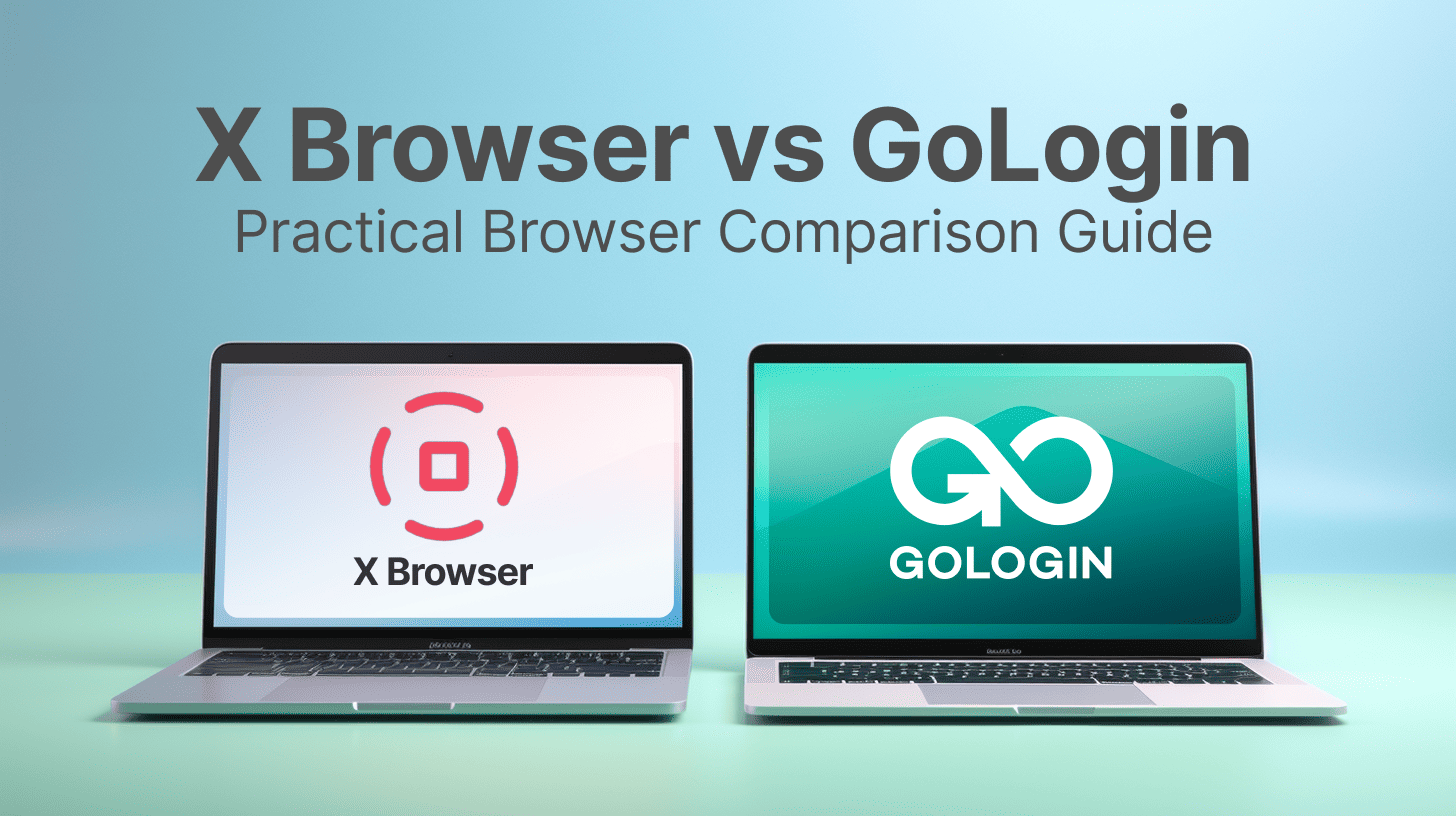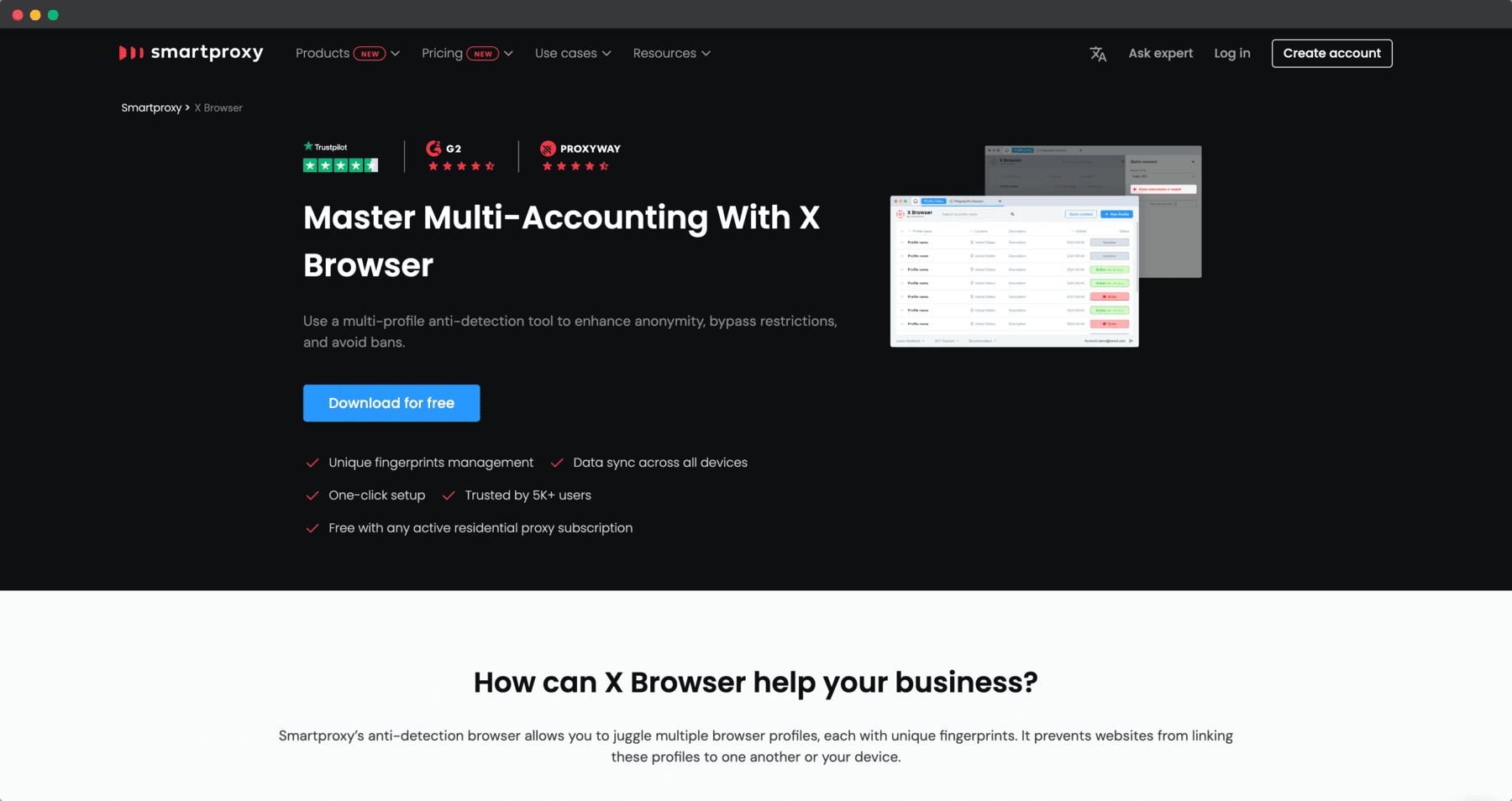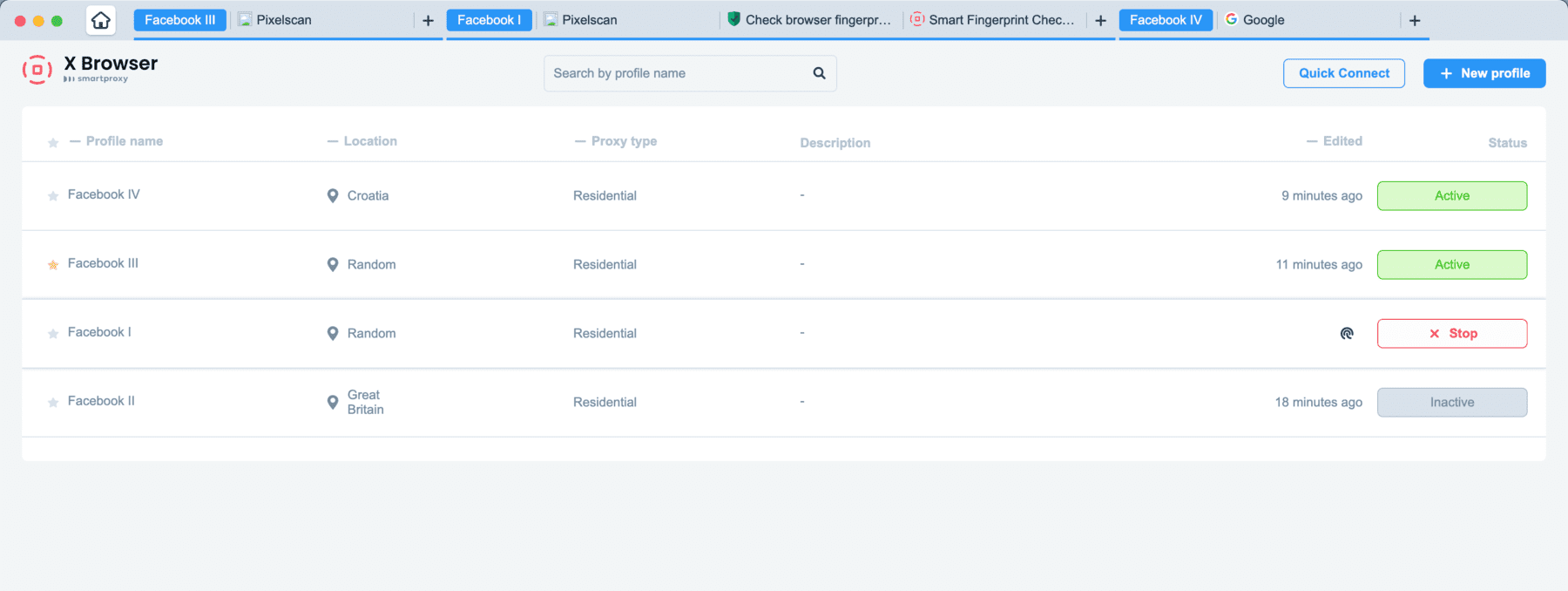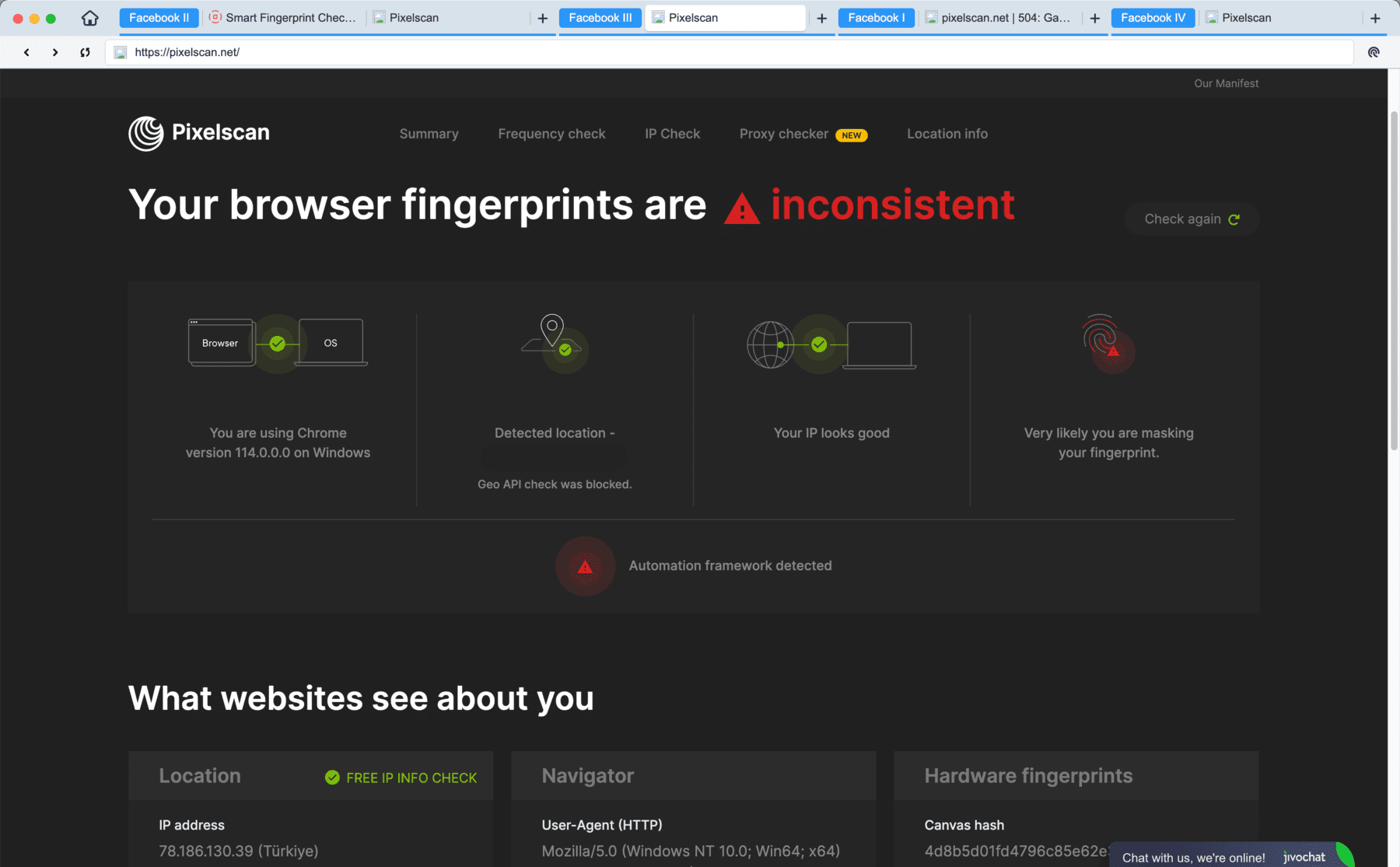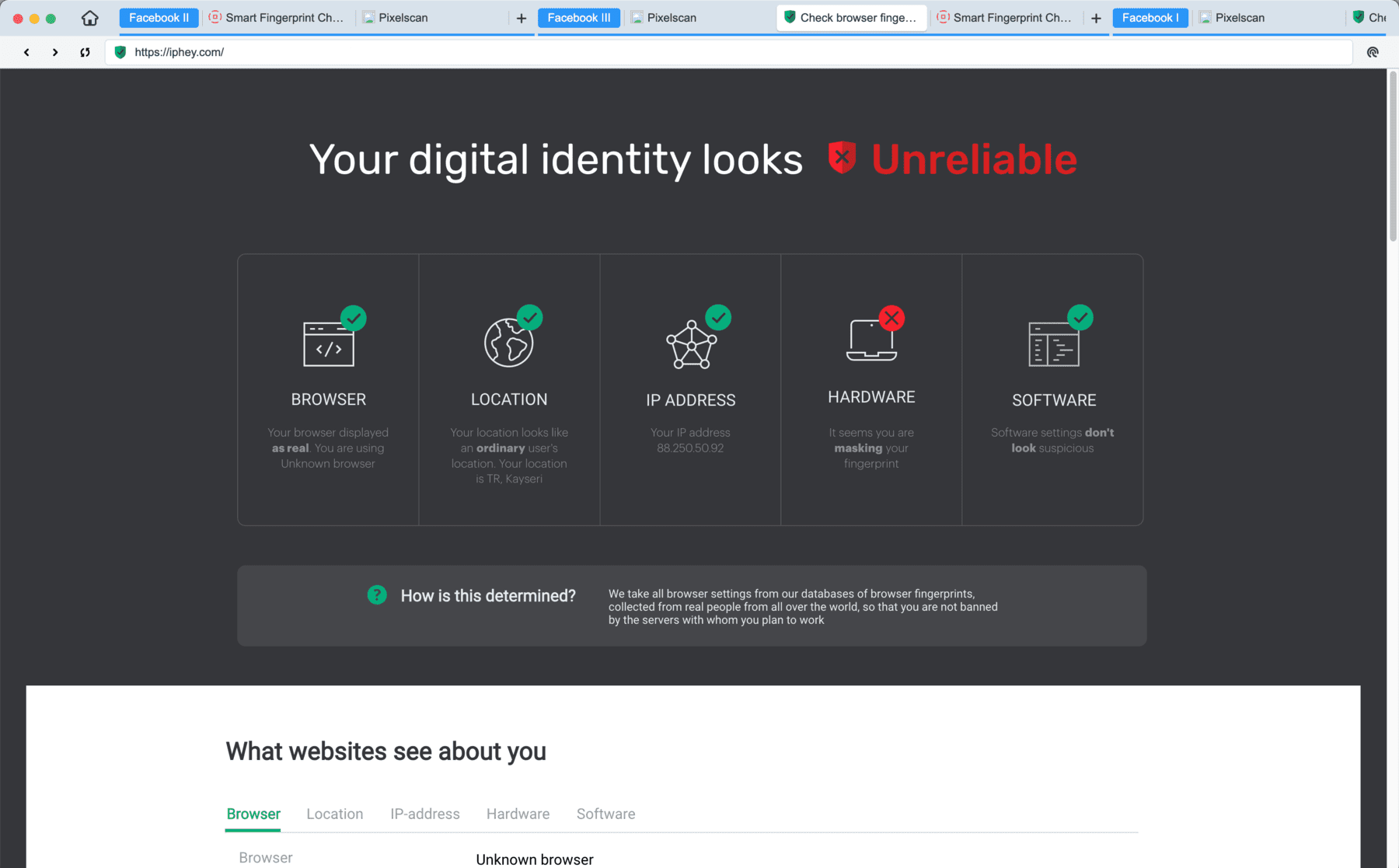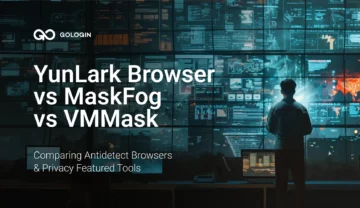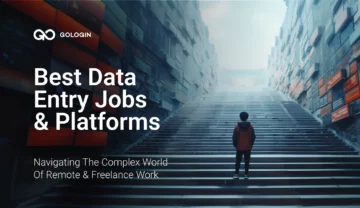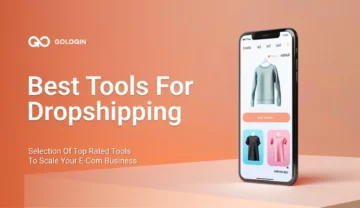本日のレビュー比較シリーズでは、複数アカウント用の無料代替ソリューションをご紹介します:X Browserです。 リトアニア発祥のX-Browserは、Smartproxy社のサイドアンチディテクトブラウザツールです。
X Browserは、Smartproxyのサブスクリプションが有効であれば、無料で使用できます。 Smartproxyは プロキシ・プロバイダーの世界では評判が良いが、アンチディテクト・ブラウザの評判は良いのだろうか? テストして確かめてみよう!
TLDR? 簡単な比較表は最後まで飛ばしてください。
Xブラウザ:ファーストインプレッションとインターフェース
インストールと初回打ち上げ
彼らのウェブサイトでは、Smartproxyチームはプロキシ管理のための他のいくつかのツールを提供しています:ChromeとFirefoxの拡張機能。 これらは素晴らしい評価を得ているが、Xウェブブラウザはプロキシ制御ツールの一つに過ぎないようだ。 見てみよう!
MacOSアプリは比較的軽量で、ダウンロードもインストールもまったく問題ない。 Smartproxyアカウントにログインし、サブスクリプションをお持ちの場合、アプリのログインは自動的に行われます。 これも私たちにとってはスムーズだった。
インターフェース
このアプリにはツールチップも初回セッションのガイドもないが、初心者がここでミスをする可能性はない。 単にクリックするものが少ないだけだ。
プロフィールの作成と起動は非常に簡単で、つまずくような詳細や奇妙なスイッチはない。 Xブラウザーのアプリは、間違いなくミニマリストの側面がある。
ブラウザ・プロファイルは基本的に、1つのブラウザ・ウィンドウ内にあるタブのグループにすぎない。 このシステムは、基本的なグループ分けシステムによって、もう少し明確な概要とコントロールが可能になるため、セッション・ボックス1の同様のシステムよりも少し優れている。
X Browserは、10以上のプロファイルや大きなビジネスニーズを実行するためのものではありません。 プライバシー・ブラウジングと迅速なプロキシ切り替えのための小さなツールで、まさにその通りだ。
プロファイルの作成と立ち上げ
X Browserでプロファイルを作成するのは非常に簡単だが、プロファイルの設定は非常に限られている。 しかし、これは技術に詳しくない、ただブラウズしたいだけの人々にとってはプラス要因かもしれない。
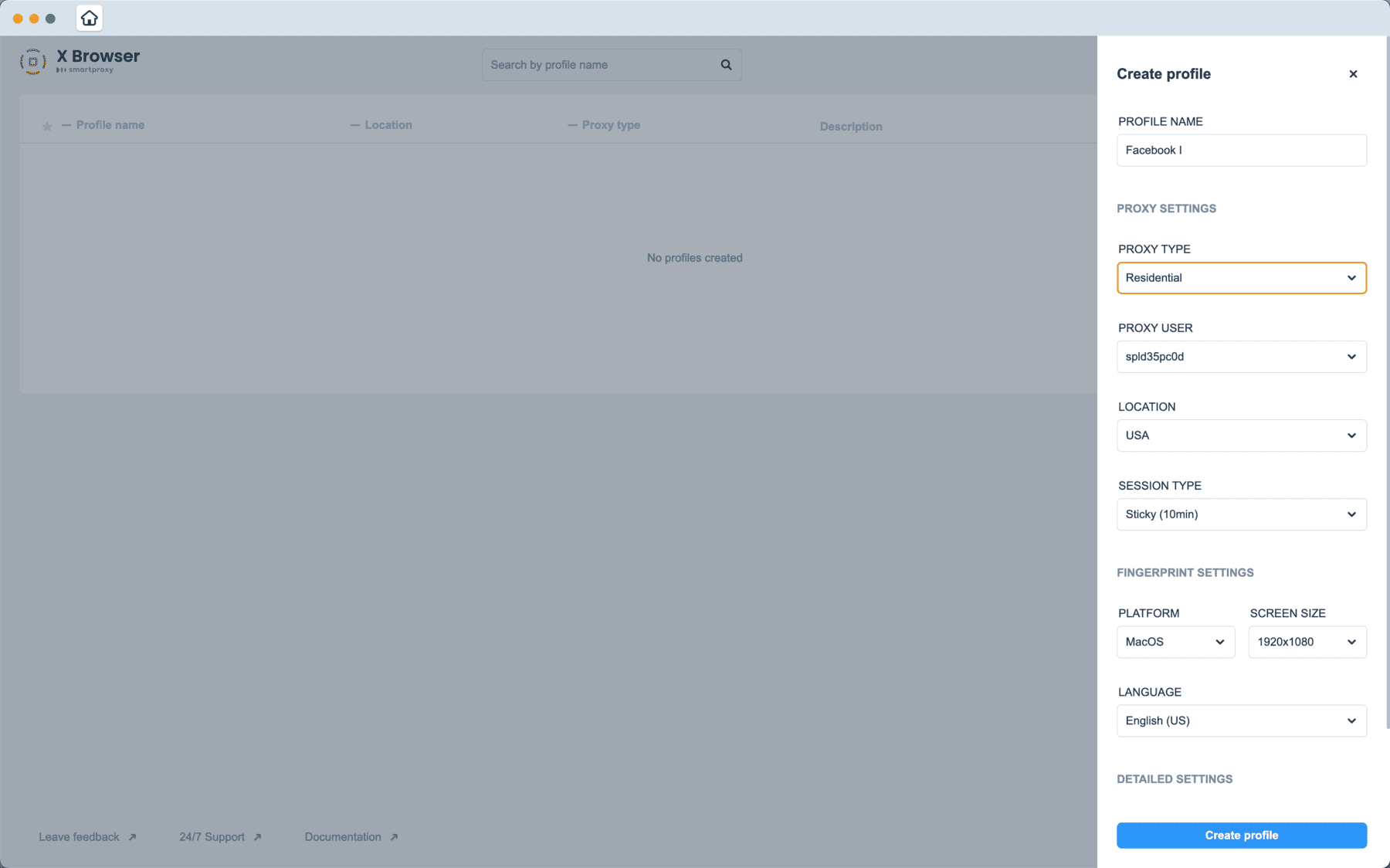
このツールは明らかに、 ただブラウズしていくつかのプロキシを追加する必要がある人々に向けられている。 クイックセッションは、他のブラウザでいうところのテンポラリプロファイルのようなものだ。 調整すべきフィンガープリントのパラメーターはわずかだ:OSと画面解像度だ。
ブラウザウィンドウ自体はかなり限定的で、クロム以外のカスタムエンジンのようだ。 このため、ブックマークのような通常の機能の 多くが利用できず、使い勝手に余計な制限が生じる。
プロキシはSmartproxyアカウントから自動的に接続されるようで、これは良いスピードボーナスだ。 しかし、ブラウザー側の話をすると、Xブラウザーはかなり限定されたツールだ。
Xブラウザーフィンガープリントチェッカーをパスする
いつものように、Pixelscan.netとIphey.comで基本的な指紋テストを行った。
X Browserは、ユーザーエージェントとブラウザコアの設定を調整することができません。 チェッカーによると、クローム114(ウィンドウズ)とサファリ14(マックOS)で動作しており、これらはかなり古い。
この記事を書いている時点では、どちらもかなり古い。 しかし、そのうちの1枚はピクセルスキャンチェッカーを通過したが、何度か試した結果、結果はあまり安定していなかった。
サポート&アップデート
Smartproxyは素晴らしいカスタマーサポートで知られており、それは主要プラットフォーム上の多くのレビューによって証明されています。 信頼できる会社だ。
更新頻度を考えると、X Browserが十分に注目されているとは思えない。信頼できるアンチディテクト・ブラウザは、維持し働き続けるにはかなり重い種類のツールだ。 ブラウザーのコアの古さを見ると、Xブラウザーが十分にアップデートされているとは断言できない。
モバイル機器と指紋
Xブラウザーはモバイルアプリもモバイル指紋も提供しない。 これは、余分な野心のないプロキシを使用したプライベートブラウジングのための無料のサイドツールです。 正直なところ、(GoLoginのような)モバイル・ブラウザは、現代社会では機動性が求められるため、ここに追加されるのは素晴らしいだろう。
PlayストアでX Browserと呼ばれるモバイルアプリを見かけるかもしれないが、これらは他の民間ベンダーのものである。
結論:X-Browserアプリは、基本的なカジュアル・プロキシ・ブラウザの使用には十分かもしれない。 フェイスブックで広告を出すなど、ビジネスで使うには十分な保護にはならないだろう。
GoLoginは優れたXブラウザの代替となる
X Browserの限られた機能に比べ、GoLoginは ミニマリズムがいかに 豊富な機能を提供できるかを示す好例である。 GoLoginは、初心者にとっては非常にシンプルなツールですが、フードの下には素晴らしい高度な機能があります。
GoLoginをブラウザXと比較し、最後に価格と料金を見てみよう。
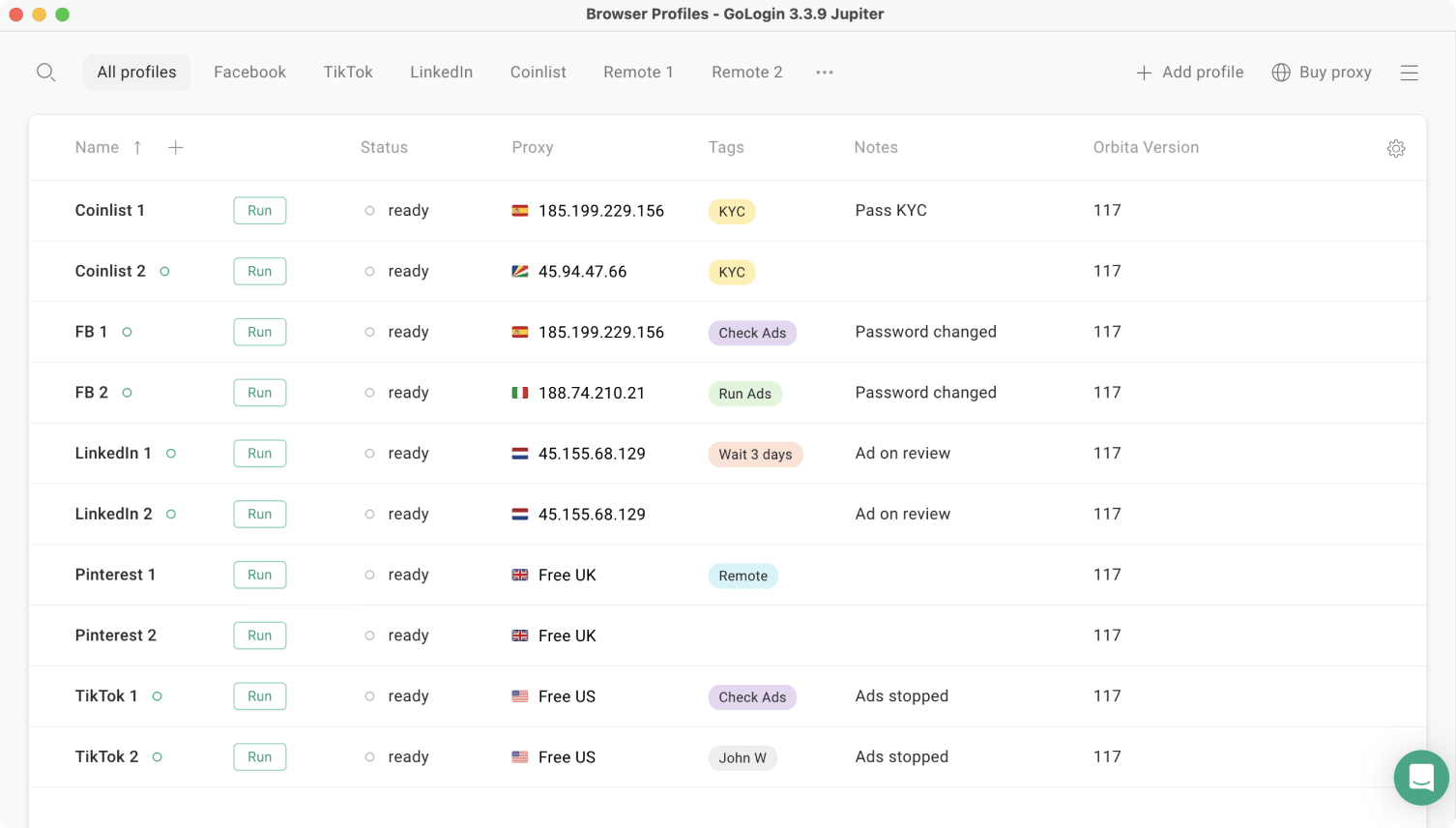
GoLoginを無料でダウンロードして、禁止なしで複数のアカウントを管理しましょう!
特徴と使い心地
Xブラウザーとは異なり、GoLoginにはあります:
- 永久無料プラン – クレジットカードや定期購読は必要ありません。
- 無料の内蔵プロキシ
- Chromiumエンジン:通常のChromeと同じように見え、動作する。
- 100人のプロフィールがあってもナビゲートしやすいカスタム・プロフィール・テーブル
- すべてのプランに含まれる50の調整可能な指紋パラメータ
- 主要なブラウザ・チェッカーを通過するフィンガープリント
- 高度なチームワークとリモートワークのオプション
- クラウドベースのプロファイルを起動するモバイルアプリとウェブ版
- フォーエバーフリーユーザーも24時間365日サポート。
いつものように、UIの使いやすさや作業のしやすさは主観的なものなので割愛する。 簡単さのパラメーターは、以下にコメントを書いてください!
指紋押捺作業
GoLoginは、Forever Freeを含むすべてのプランでトップレベルの一貫した指紋保護を提供します。 必要なものはすべて、細かい字を書かずに料金に含まれている。
デフォルトのプロファイル設定は、すでに最高のパフォーマンスを発揮するように設定されています。
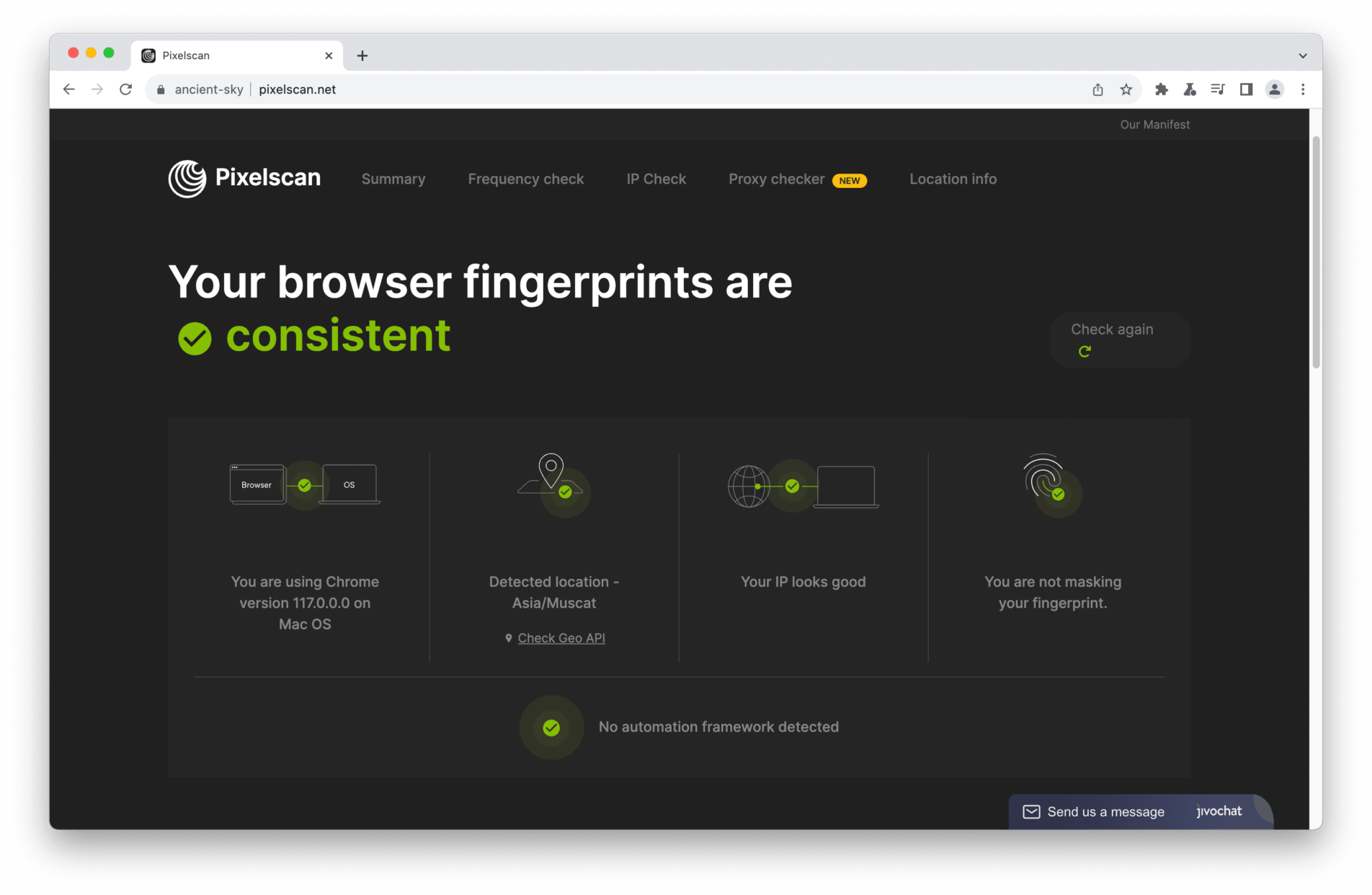
チームワーク
GoLoginは、ワークスペースを介してチームメイトごとにカスタムロールとアクセス権を与え、パートナーと仕事を共有することができます。 大量のプロフィールとチームメンバーに対して、すべてがうまく整理されて いるので、チームワークに適している。
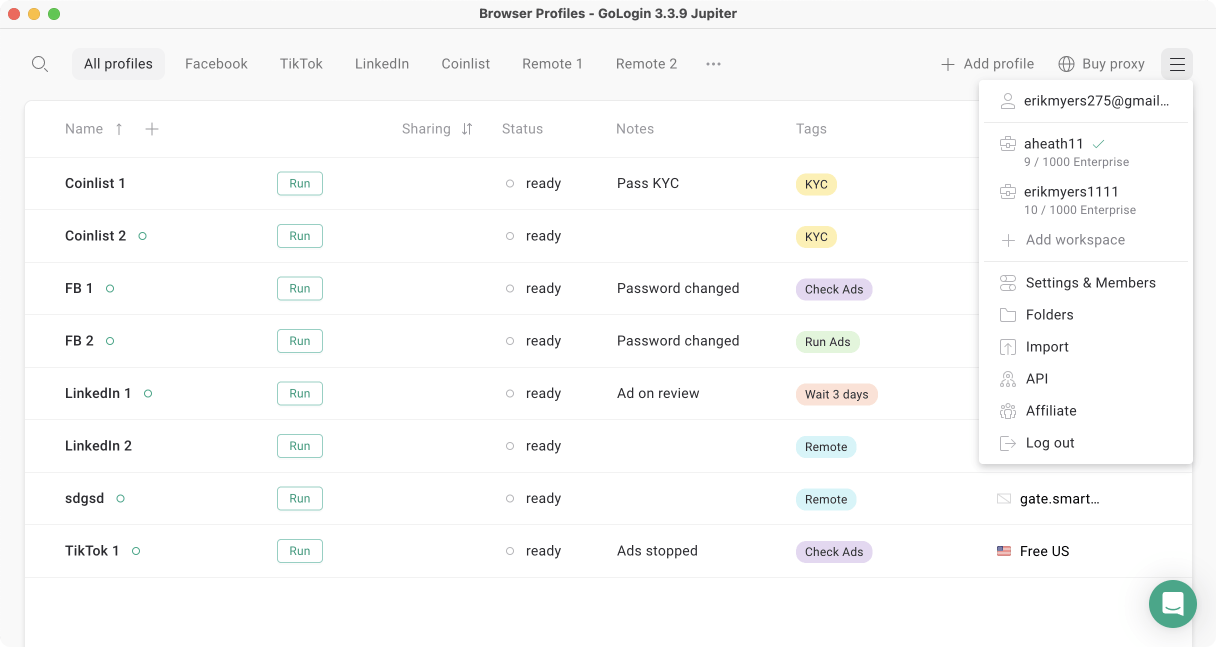
プロファイルをフォルダに分け、アプリ内で別々のマネージャーに割り当てることができる。 デバイスのマルチアカウントセッション数は、すべてのプランで無制限です。 チームプランには、値段の割にかなりのチームシートが含まれている。
GoLoginを無料でダウンロードして、禁止なしで複数のアカウントを管理しましょう!
モバイルアプリとウェブ版
GoLoginにはウェブ版があり、文字通りどのデバイスからでもアクセスできる。 プロファイルは安全なクラウドサーバー上で動作するため、コンピューターがなくても起動や編集が可能です。 GoLoginはAndroidアプリとしても利用できる。
比較のため、X BrowserはMacとWindowsのデスクトップでのみダウンロードできる。
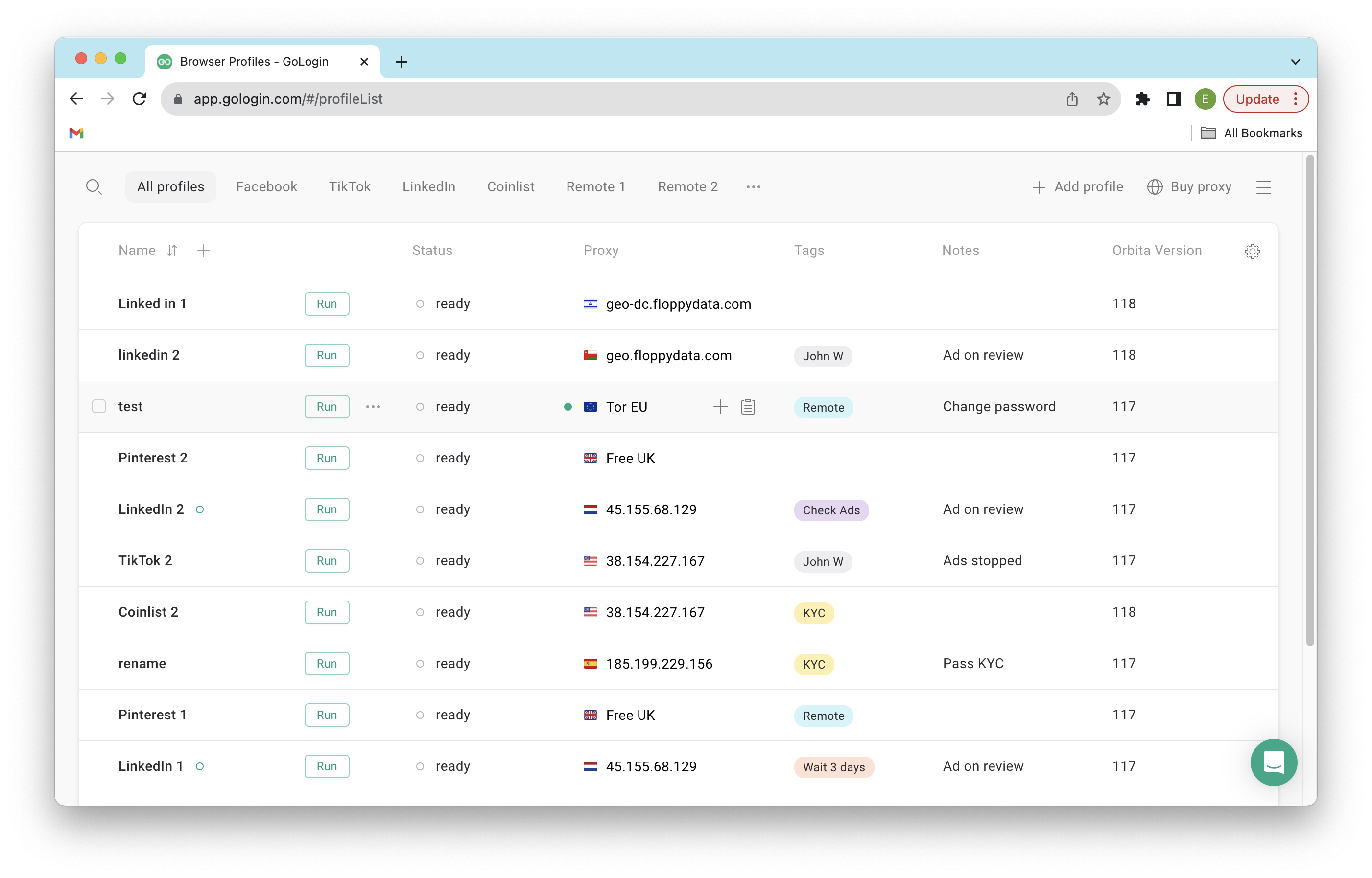
サポートと最新情報
サポートチームはすべてのユーザーのリクエストに素早く対応し、どんな状況でも助けようとする。 GoLoginの管理者はユーザーキャンペーンを実施してお客様のフィードバックや提案を収集し、ブラウザのアップデートを可能な限り適切なものにします。
GoLoginは24時間365日、ダウンタイムなしで安定したプロファイルを提供するため、お客様から高い評価をいただいています。 稼働時間の安定性が、ユーザーが代替サービスからGoLoginに移行する理由となることがよくあります。
では、比較の最後の部分であるプランと料金設定に移ろう。
GoLoginを無料でダウンロードして、禁止なしで複数のアカウントを管理しましょう!
X BrowserとGoLoginの比較 – 価格
X Browserの場合、この点を直接比較することはできないので、価格についてだけ簡単に触れる。
フリープラン
X Browserは無料ツールと謳われているが、使用するには有料のSmartproxyサブスクリプションが必要である。 ユースケースにもよるが、このシナリオは安くも高くもなる。
GoLoginは3プロファイルの永久無料プランと7日間の有料機能のトライアルを提供しています。 無料のプロキシも含まれている。 永久無料プランとトライアル期間は、クレジットカードやサブスクリプションを必要としない。
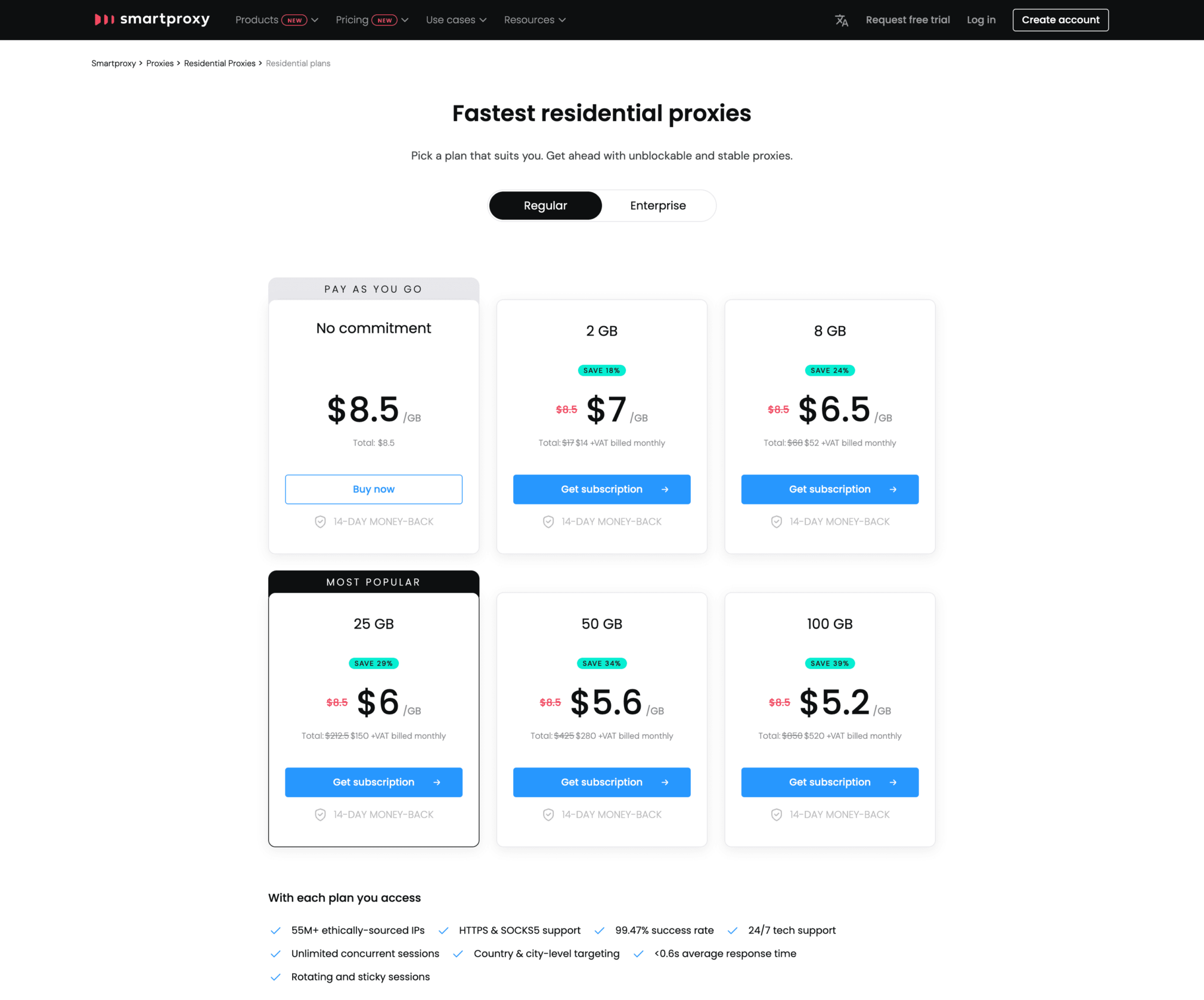
GoLogin有料プラン
GoLoginの有料プランは、100プロファイルのProfessionalプランで月額49ドルから。 年間プランを購入すると価格は50%下がり、月額わずか24ドルになる。
市場に出回っているほとんどの代替品と比較して、GoLoginは機能満載のプランを適正価格で提供しています。 チームプランには、大規模チームやリモートチームでの使用に十分なシートとオプションが含まれており、優れたAPIと開発者アクセス機能を備えています。
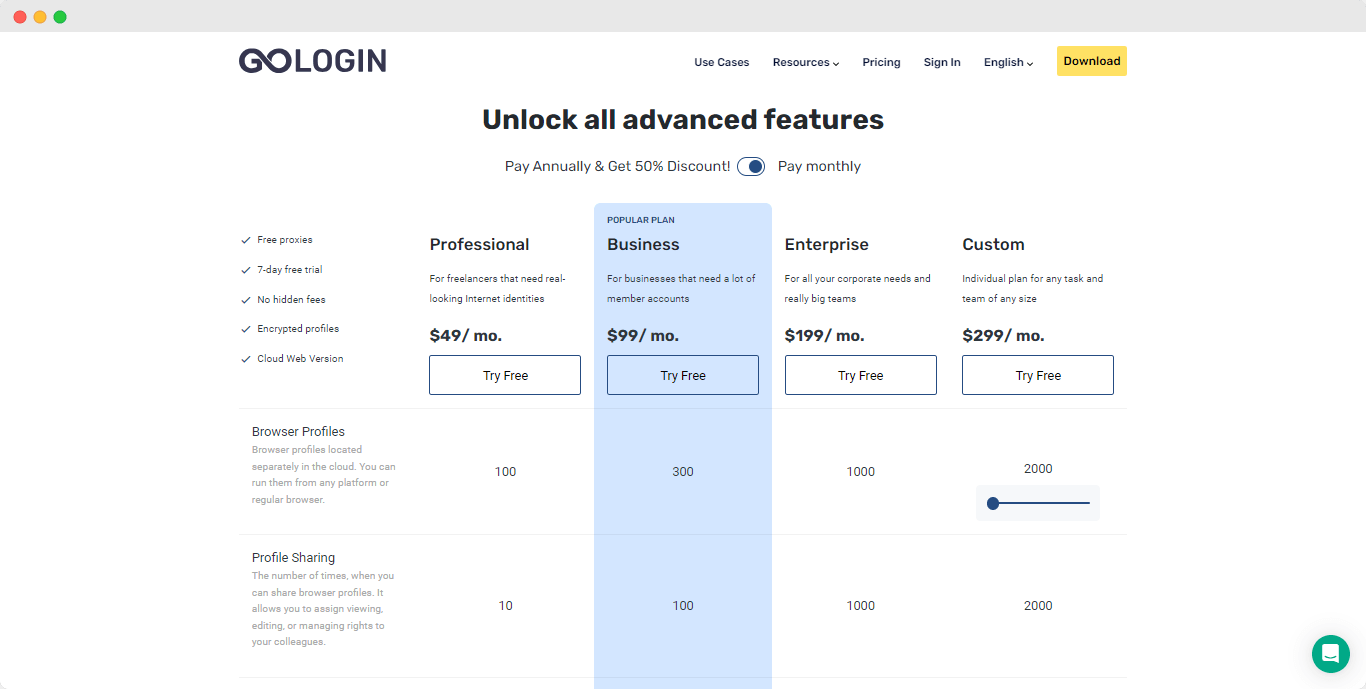
細かい文字や隠れた付加価値税、その他の制限はありません。 GoLoginは、どのような財務規模や階層においても、ビジネスおよび個人のプライバシーに関する優れた機能を提供します。 ご自身でプライシング・ページにアクセスし、両方のブラウザをテストして、ご自身で検討してみてください。
GoLoginを無料でダウンロードして、禁止なしで複数のアカウントを管理しましょう!
X Browser vs GoLogin:まとめ
X Browserは、個人的なブラウジングのための小さなミニマリストツールです。 Smartproxyのクライアントで、ブラウジングの安全性をより高める必要がある場合は、Smartproxyを選択することもできる。
しかし、より大きなもの、より高度なものにはX Browserは合わない。 最新のソーシャルメディア・トラッカーからデータを保護するのは、非常に野心的な(そして手間のかかる)仕事だ。 プロフェッショナルなビジネスソフトウェアをお探しならGoLoginがお勧めです。 このレビューでは、その理由をいくつか取り上げた。
いつも通り、ご自身で判断されることをお勧めする。 以下は、あなたの状況に最適な駆除剤を選ぶための質問です:
- ブラウザのプロファイルはいくつ必要ですか?
- パートナーとプロファイルを共有する必要がありますか?
- ビジネス・ソフトウェアにいくら払うつもりですか?
- そのブラウザの評判は良いか? レビューやフォーラムでの評判は?
- ブラウザを無料でテストできますか? もしそうなら、どれが一番自分に合っている?
比較のまとめとして、長所と短所をまとめてみた。 ブラウザを比較し、自分で費用を計算し、最良のものを見つけよう。
| 比較クリテリウム | Xブラウザ | ログイン |
| フリープラン |
✅ |
✅ |
| 有料機能の無料トライアル |
❌ |
✅ |
| 無料プロキシ |
❌ |
✅ |
| クローム拡張機能 |
✅ |
❌ |
| 初心者にやさしい |
✅ |
✅ |
| 原産国 |
🇱🇹 |
🇺🇸 |
| 更新頻度 |
❌ |
✅ |
| チームに最適 |
❌ |
✅ |
| チェッカーをパス |
❌ |
✅ |
| モバイルアプリ |
❌ |
✅ |
| プロフィール・クラウドの立ち上げ |
❌ |
✅ |
| マスプロフィールアクション |
❌ |
✅ |
| サポート品質 |
✅ |
✅ |
すでにX Browserをお使いの方は、無料テスト期間中にGoLoginをお試しください。 作業のしやすさと、最初のブラウザと2番目のブラウザで10人中何人のアカウントが生き残っているかを評価する。 これは、多くの場合、あなたの仕事のためのブラウザがどれだけ高価であるかを反映するものである。
X Browserに代わるものをお探しですか? 7日間無制限の無料トライアルでGoLoginを 試すことをお勧めします。クレジットカードは必要ありません。
GoLoginを無料でダウンロードして、禁止なしで複数のアカウントを管理しましょう!